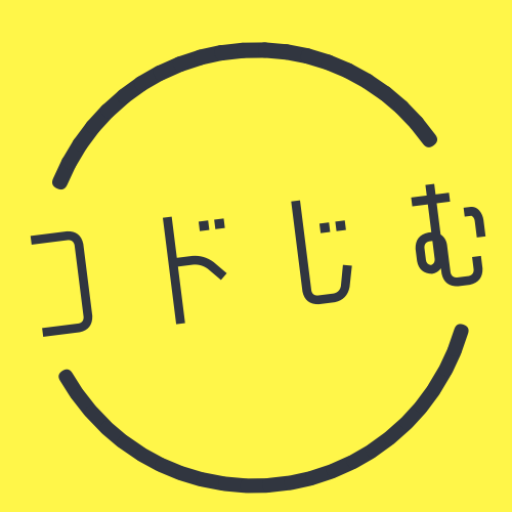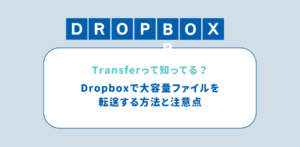業務で使用しているプリンターは、経費削減の為、基本的に「白黒印刷」がデフォルトになっている方が多いと思います。 しかし、資料によっては「カラー印刷」したり、時には「両面印刷」をしたりする場合もありますよね? 印刷する資料が1シートの場合は問題ないのですが、複数のシートをまとめて印刷しようと思っても、すべてのシートを一括でカラー印刷設定できない問題が生じます。この問題が起きた場合の対処方法を記載しますので、印刷設定にお困りの方は、是非参考にしてくださいね。
 事務員たなか
事務員たなか一括で印刷設定できないの不便すぎる…
目次
複数シートをまとめて印刷設定できない問題
まずは、どういった事象なのか検証したいと思います。
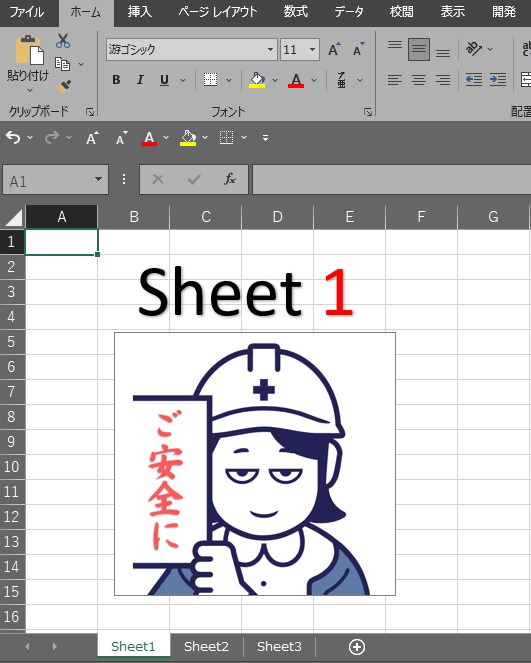
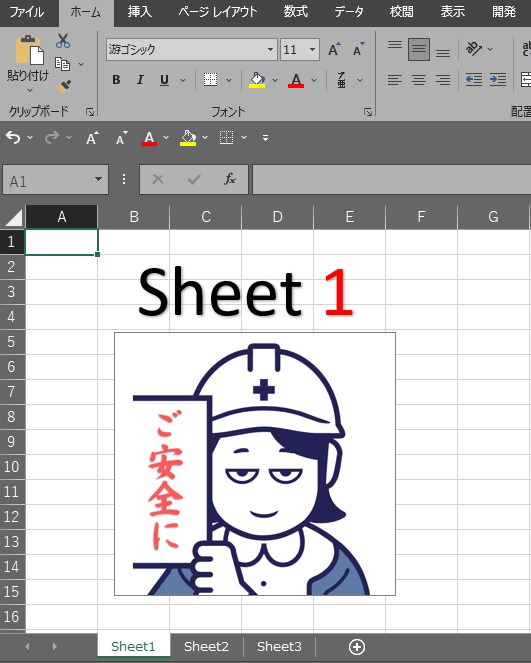
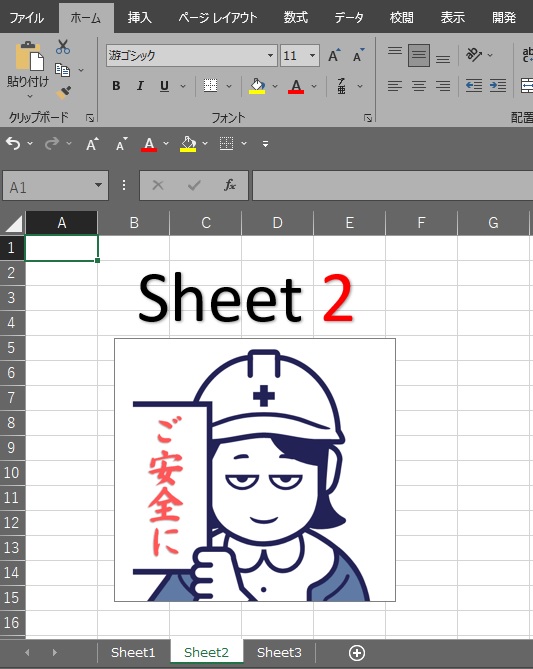
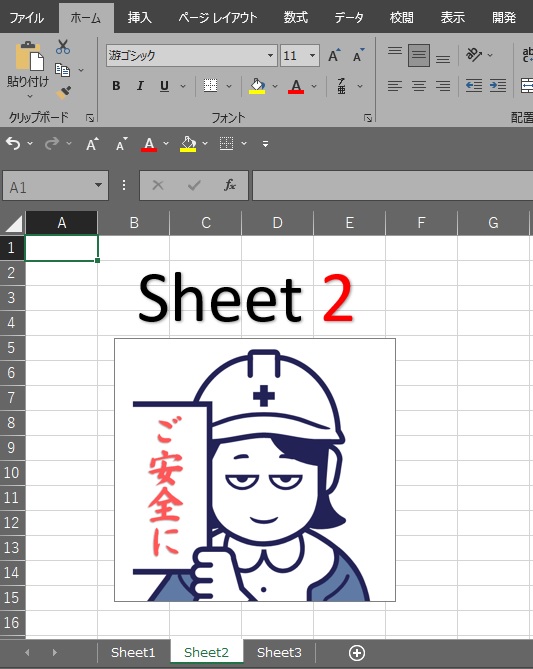
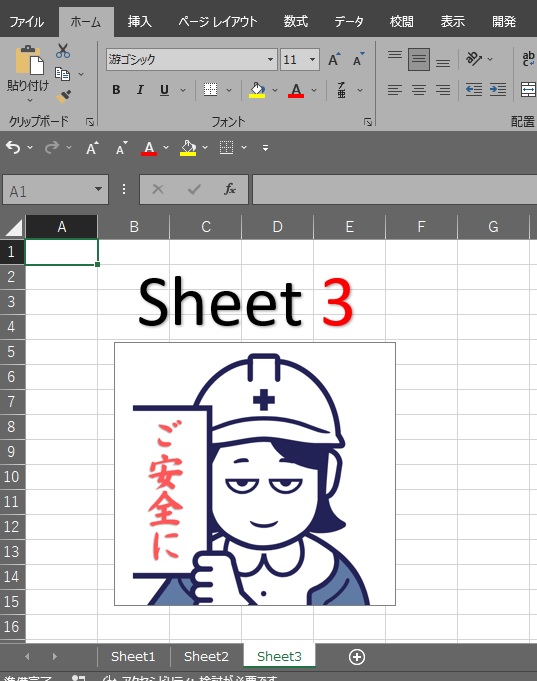
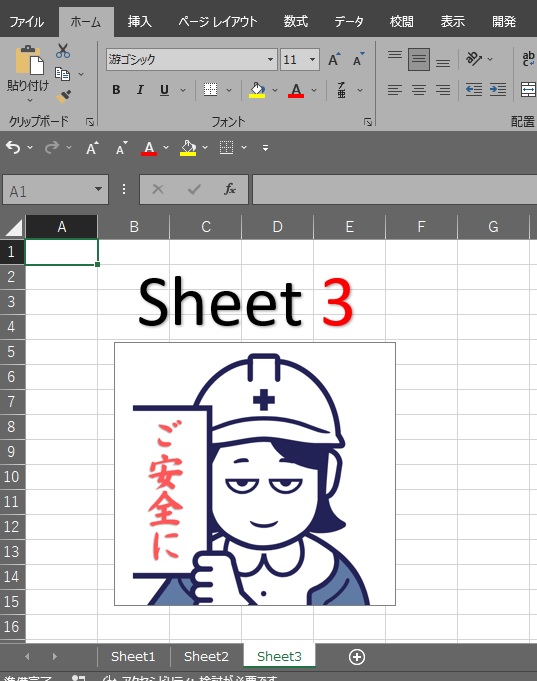
こちらのエクセルは、Sheet1~3までを使用し、それぞれに文字やデータが入っています。
これらSheet1~3までをまとめて「カラー印刷」したい。というとき。
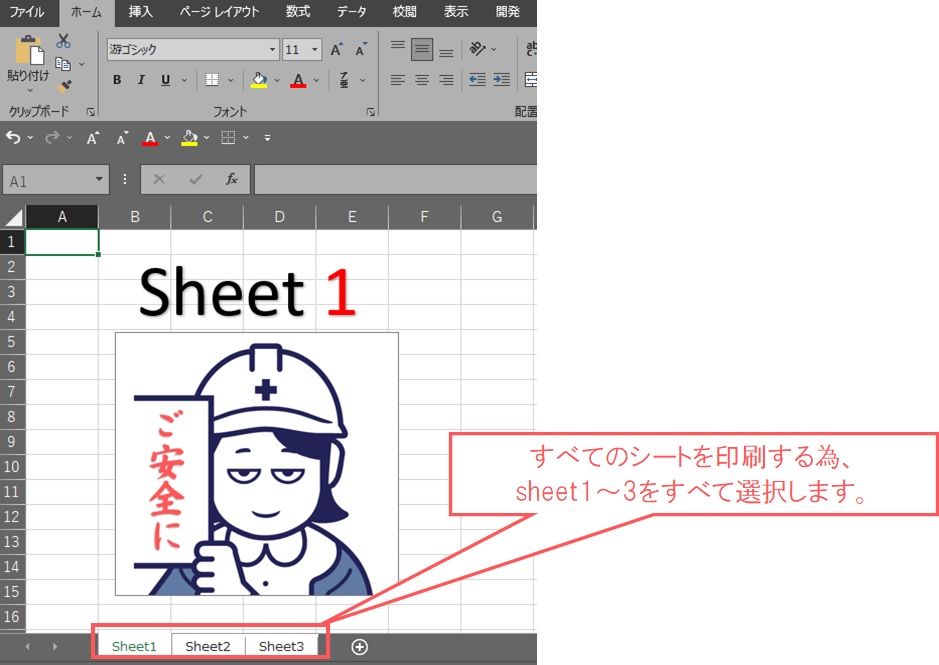
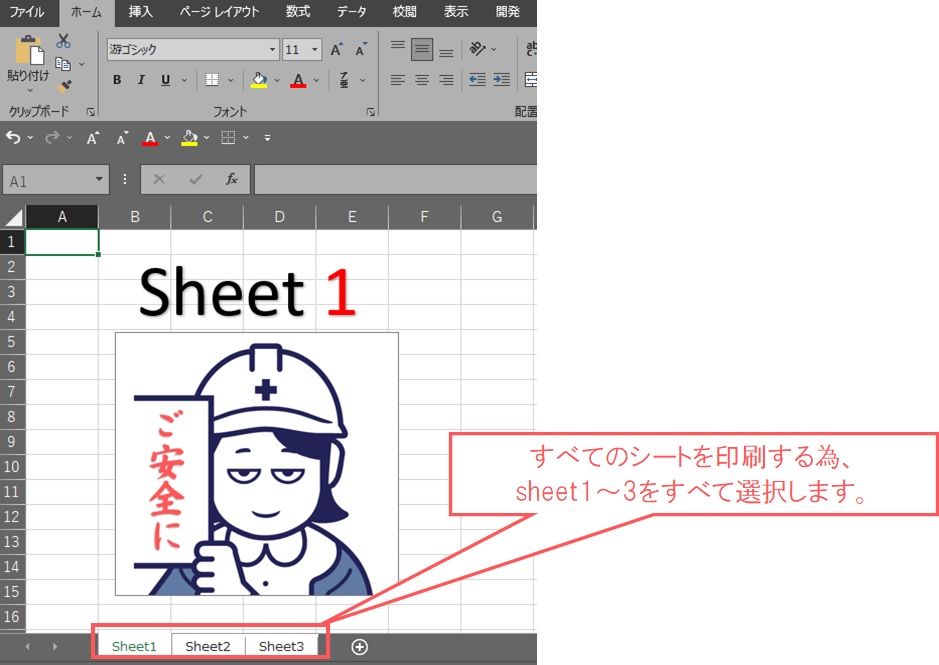
エクセル下部のシート名を、Shiftキー(またはCtrlキー)を押しながら選択すると、Sheet1~3がすべて選択され、印刷をまとめて行うことができます。



仕事でパソコンを使用している方なら、
よく使う機能ですね。
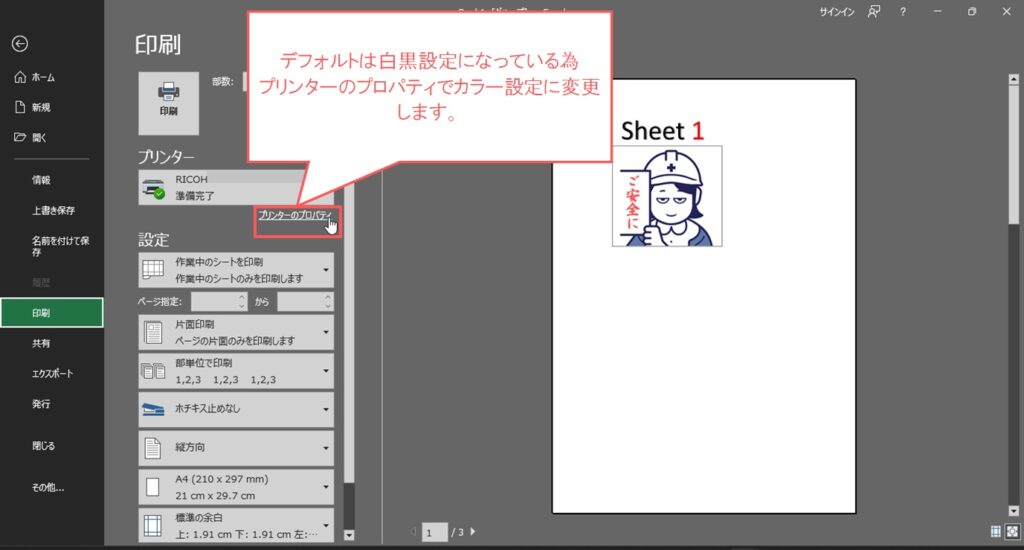
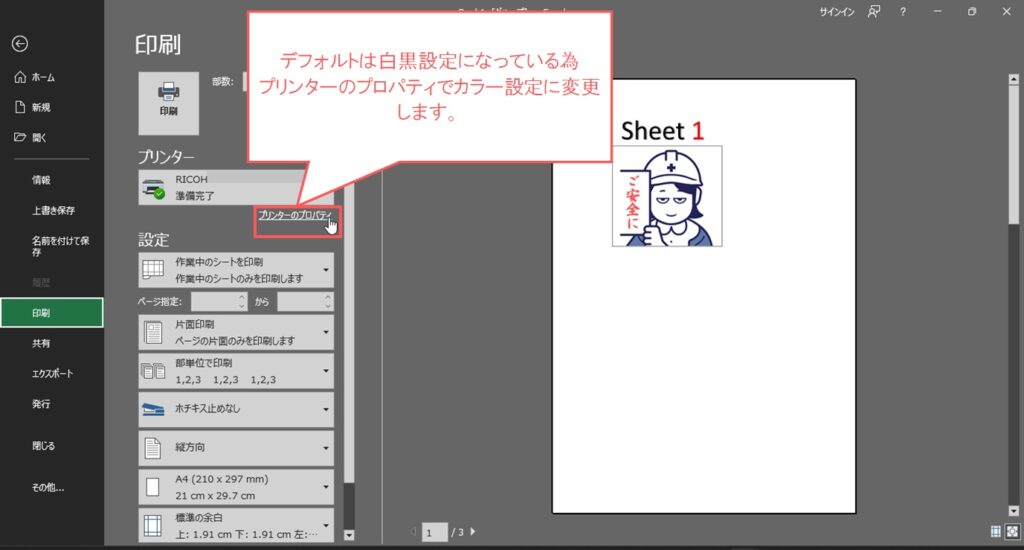
それでは、印刷の設定を行いましょう。
プリンターのデフォルト設定は「白黒印刷」の為、「カラー印刷」に変更します。
印刷するプリンターを選択し、プリンターのプロパティをクリックします。
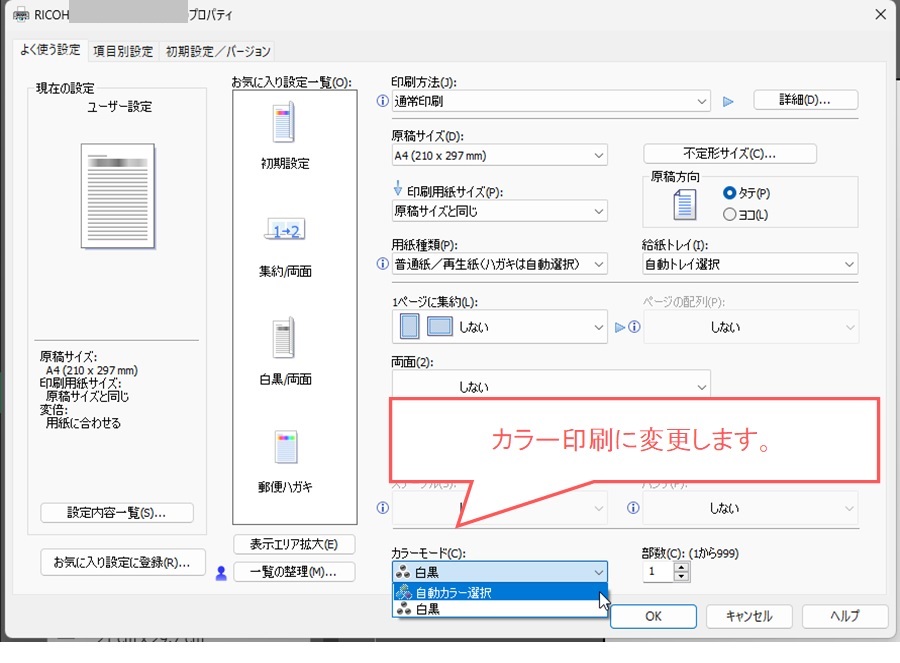
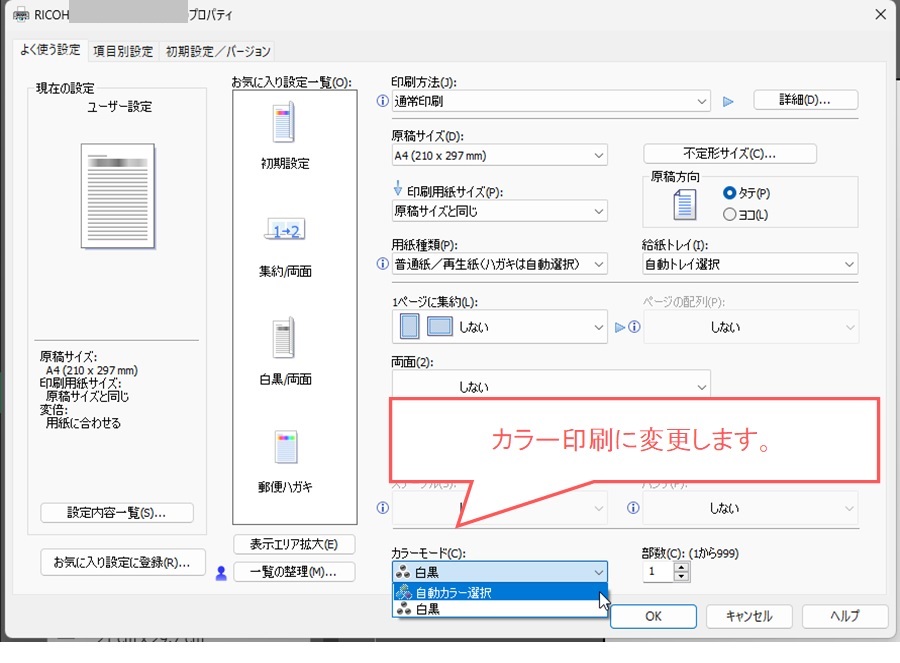
プリンターのプロパティ画面が表示されます。
※こちらは使用しているプリンターによって画面が変わりますので、ご参考程度にしてくださいね。
カラーモードをデフォルトの「白黒」から「自動カラー選択」に変更します。



では、印刷してみましょう。


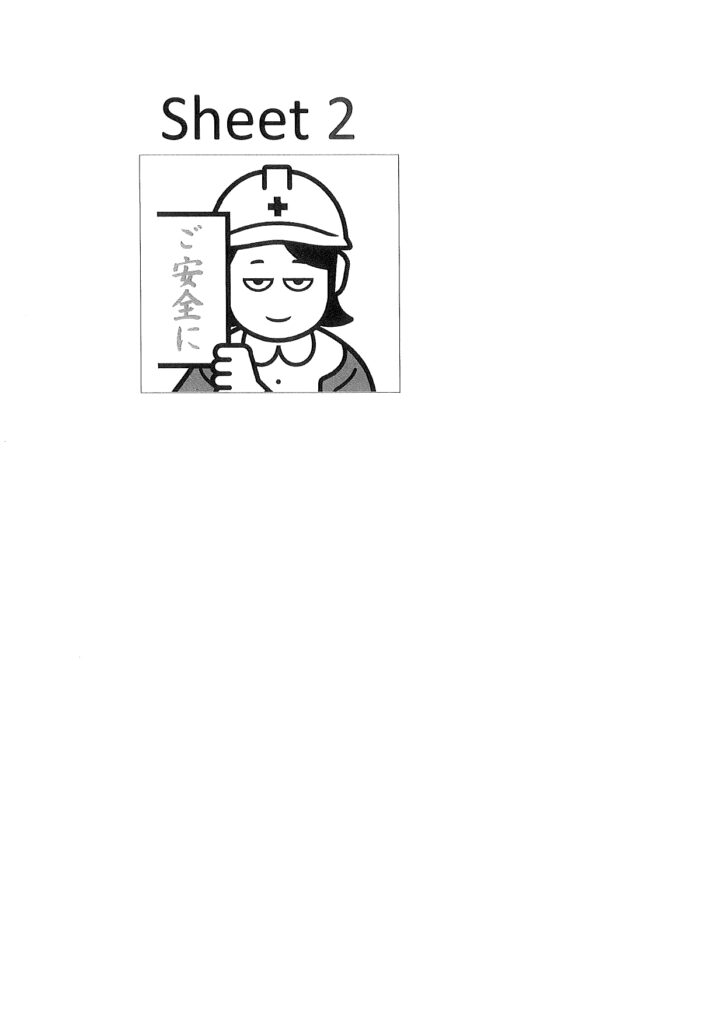
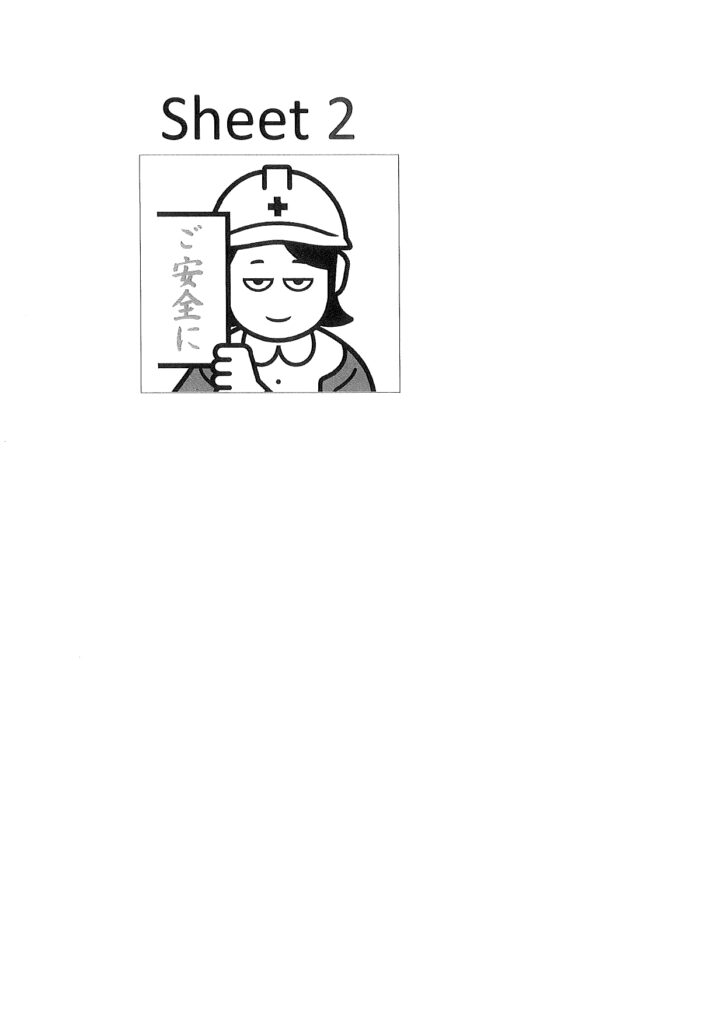
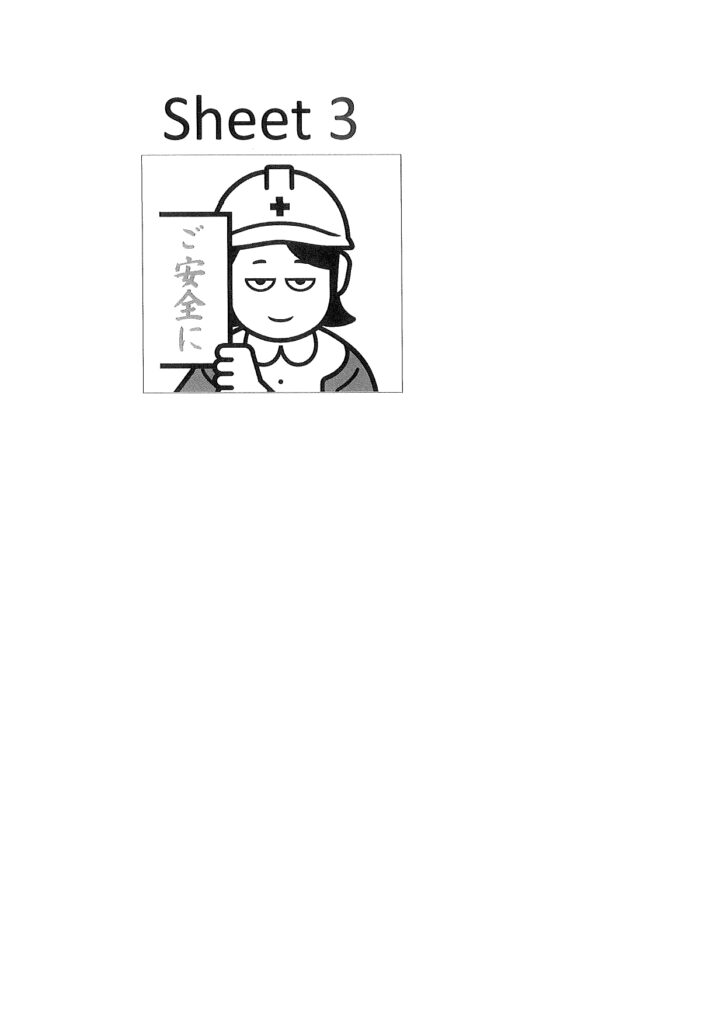
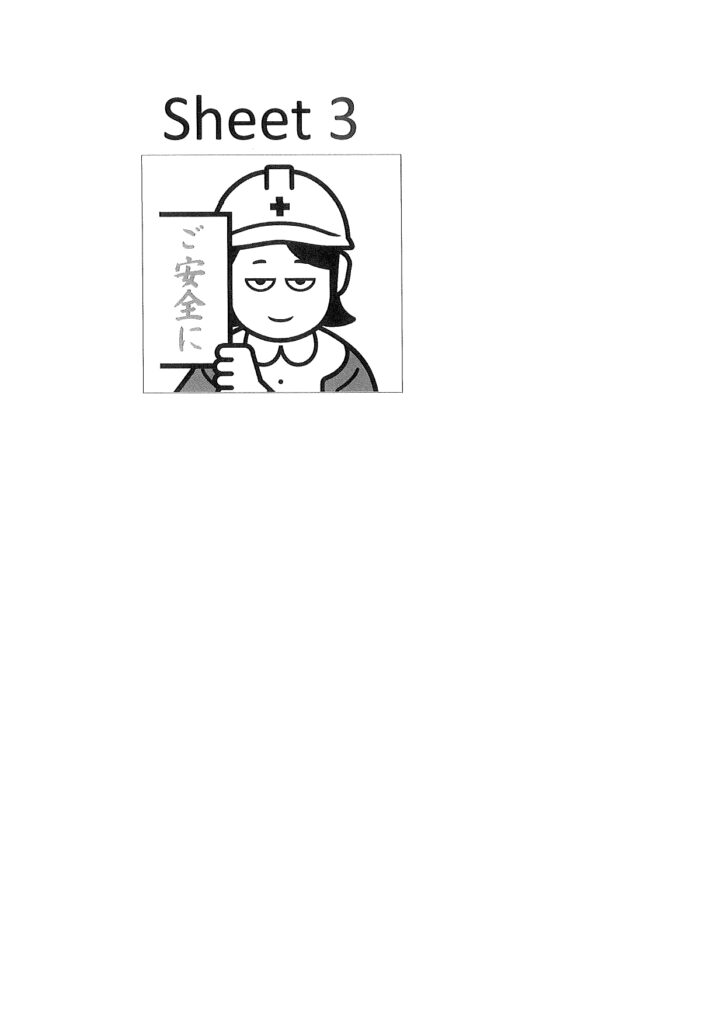
おわかりいただけただろうか? そうです、一括設定したつもりでも、最初のSheet1にしかプリンターの設定内容が反映されません。 プリンターのプロパティの設定は、1シート毎に行わなければならない仕様となっているのです。



「えっ!?もしシートが50くらいあったら、1シートずつ設定を変えなきゃいけないの??」と思いますよね。



ご安心ください。
もしシート数が多く困っているという方は、下記の方法で試してみてくださいね。
【対策】プリンターのデフォルト設定を変更する
シート数が多く、シート毎にプリンターのプロパティ設定を変えるのが大変!という場合は、
思い切ってプリンタのデフォルト設定を変更しましょう。
印刷後、元に戻す手間はありますが、1シートずつプロパティを変更する時間と比べてどちらが良いか検討してください。
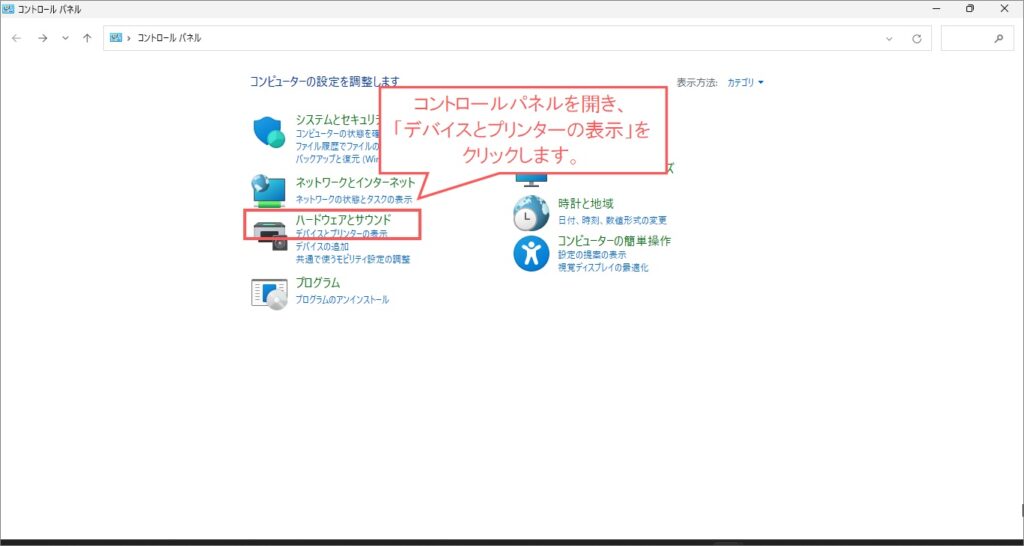
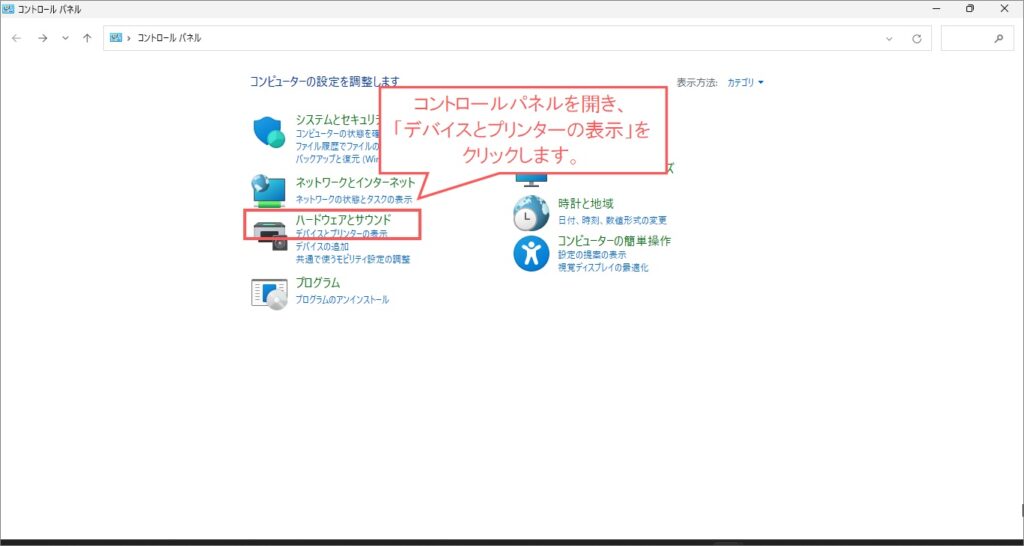
①コントロールパネルを開きます。 ②「デバイスとプリンターの表示」をクリックします。
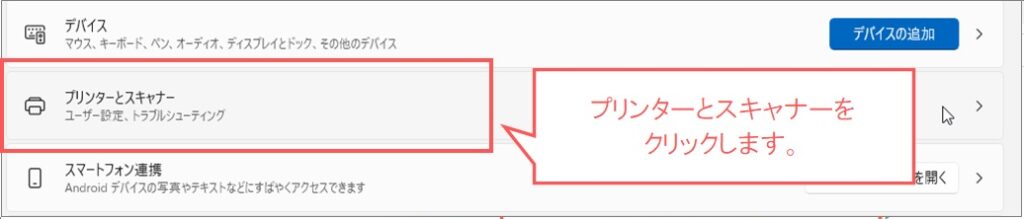
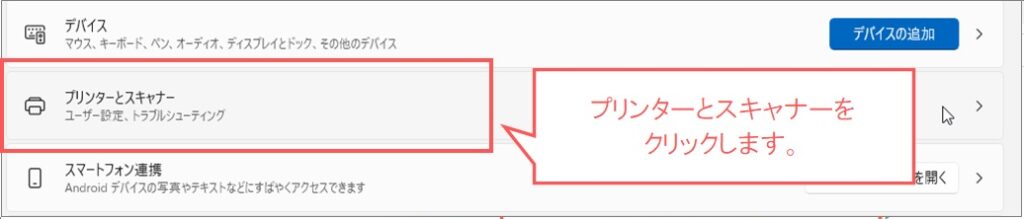
③「プリンターとスキャナー」をクリックします。
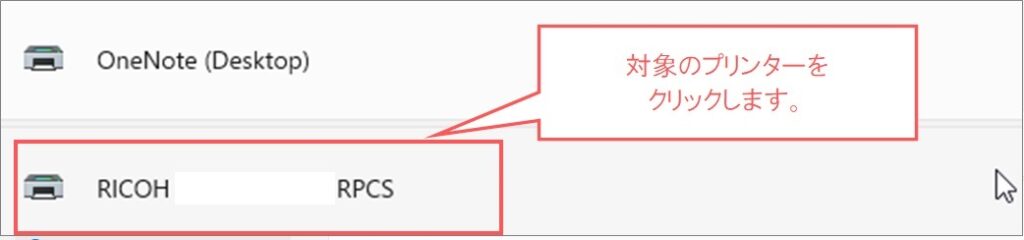
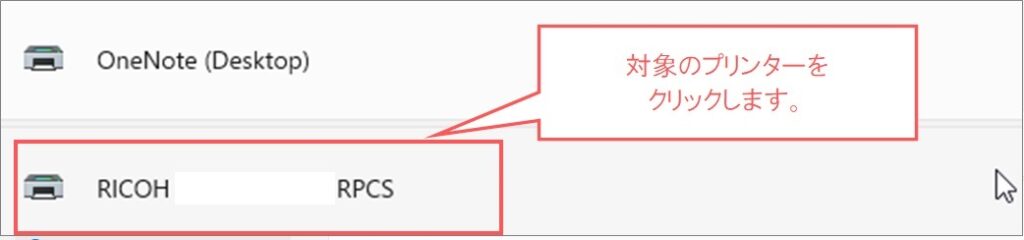
④対象のプリンターをクリックします。
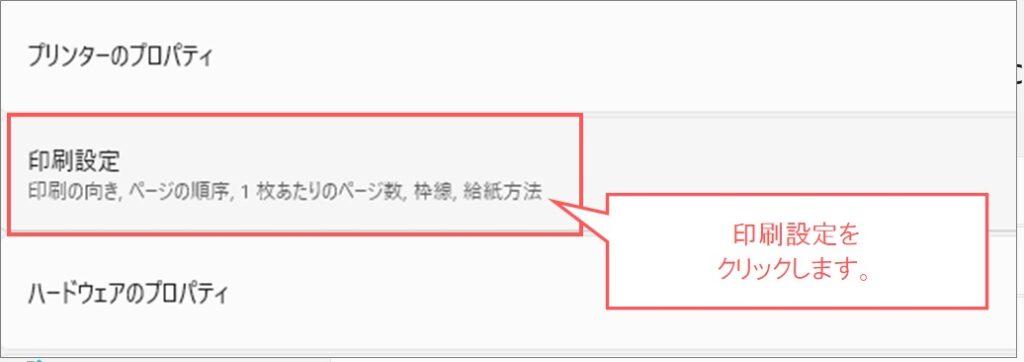
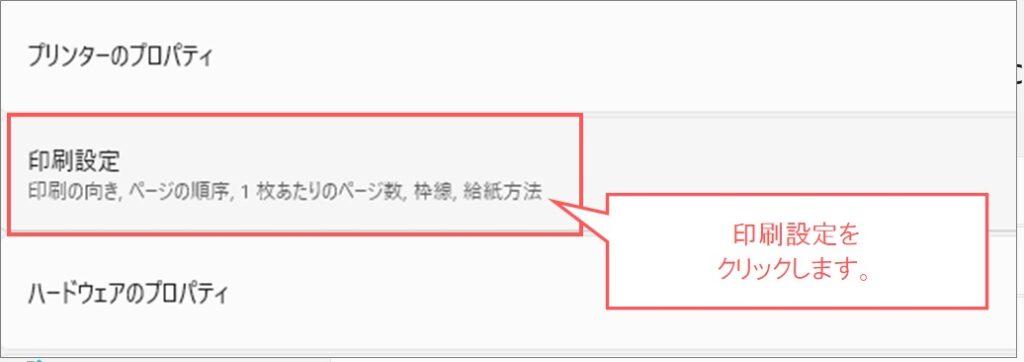
⑤「印刷設定」をクリックします。
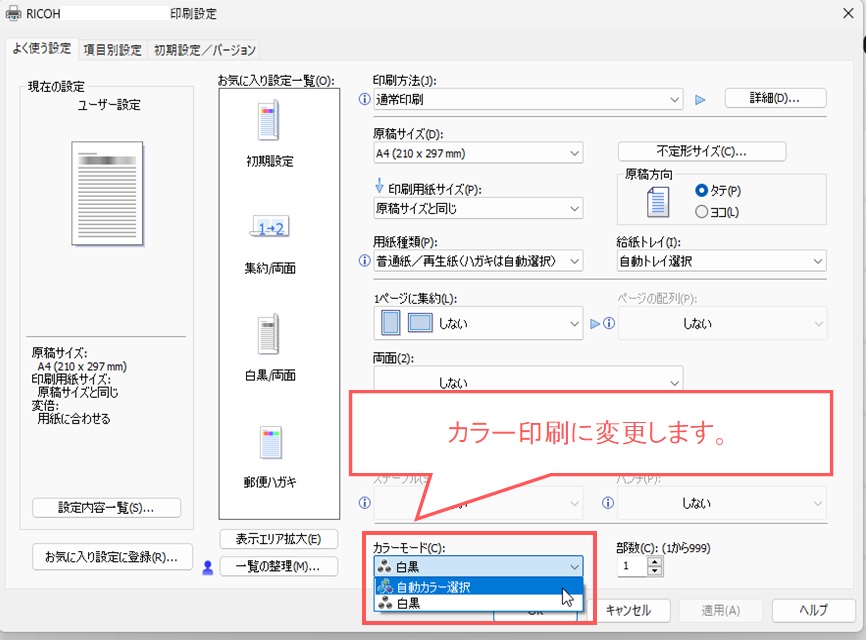
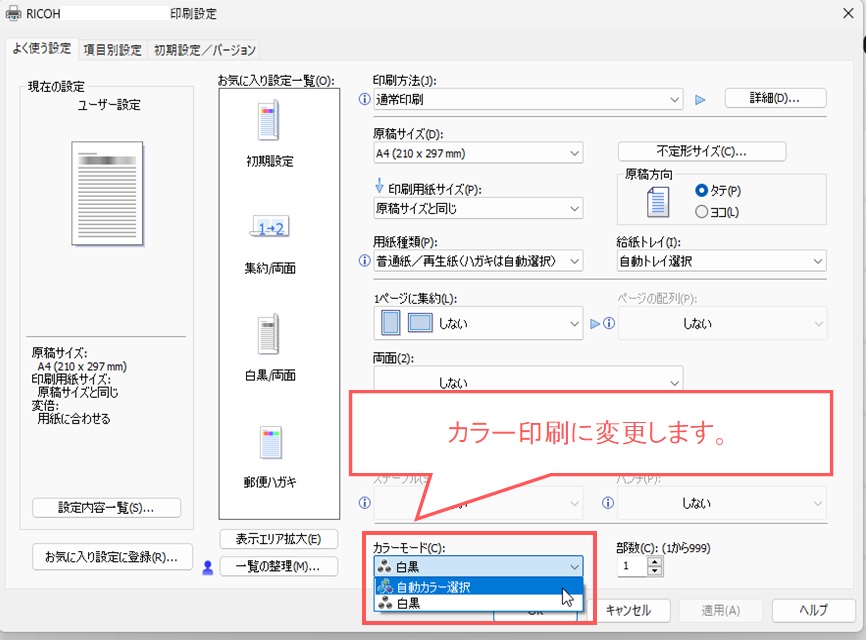
⑥印刷設定画面が表示されるので、カラーモードを「自動カラー選択」に変更します。
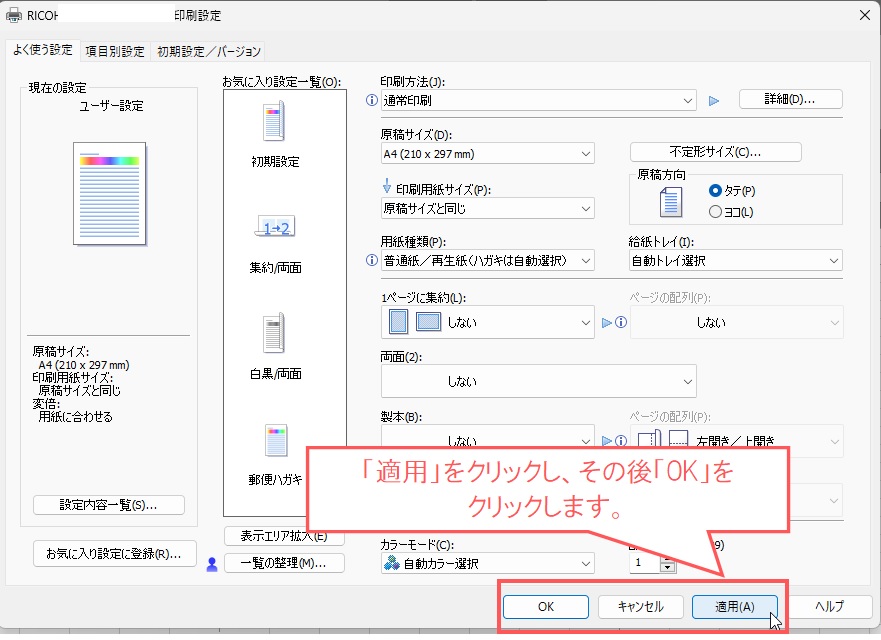
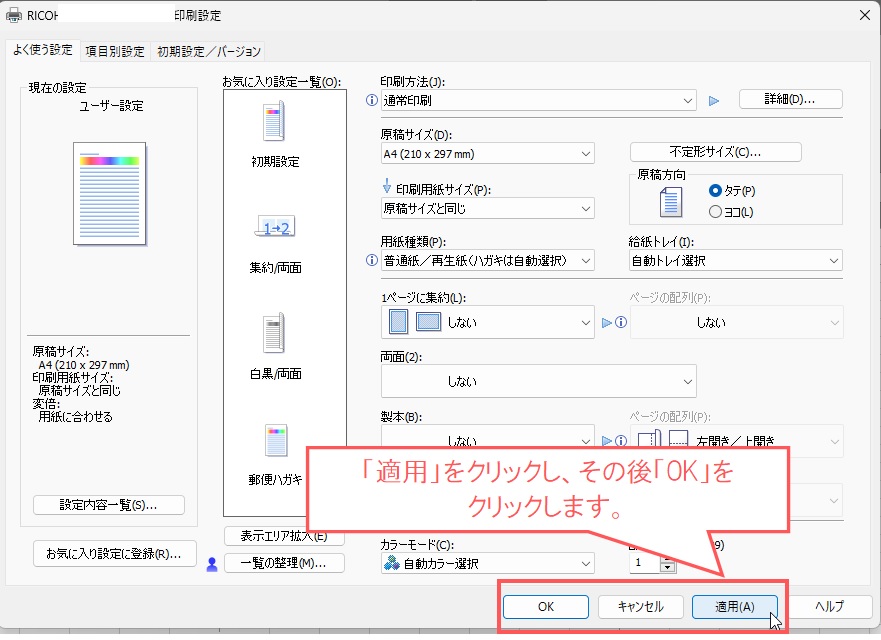
⑦「適用」ボタンをクリックします。 ⑧「OK」ボタンをクリックします。
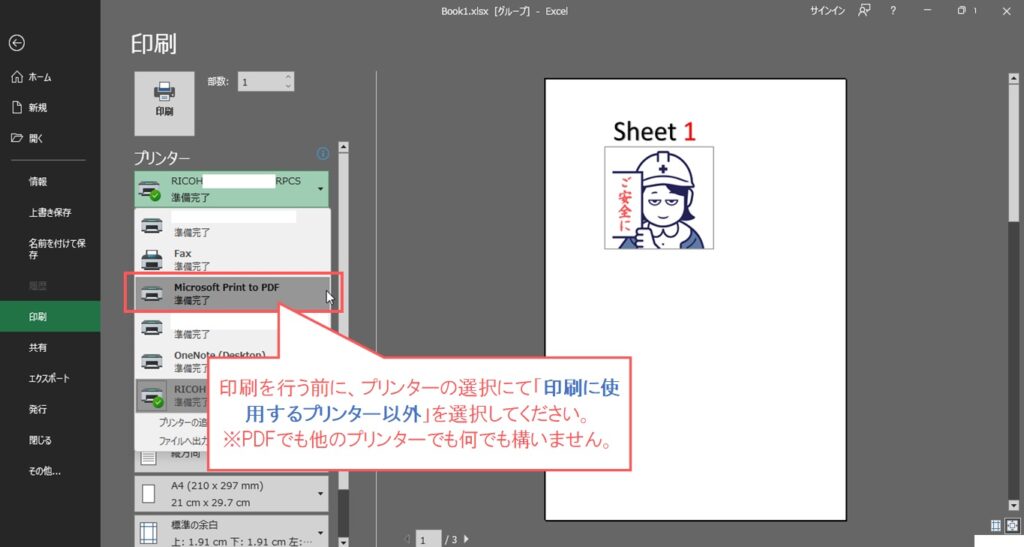
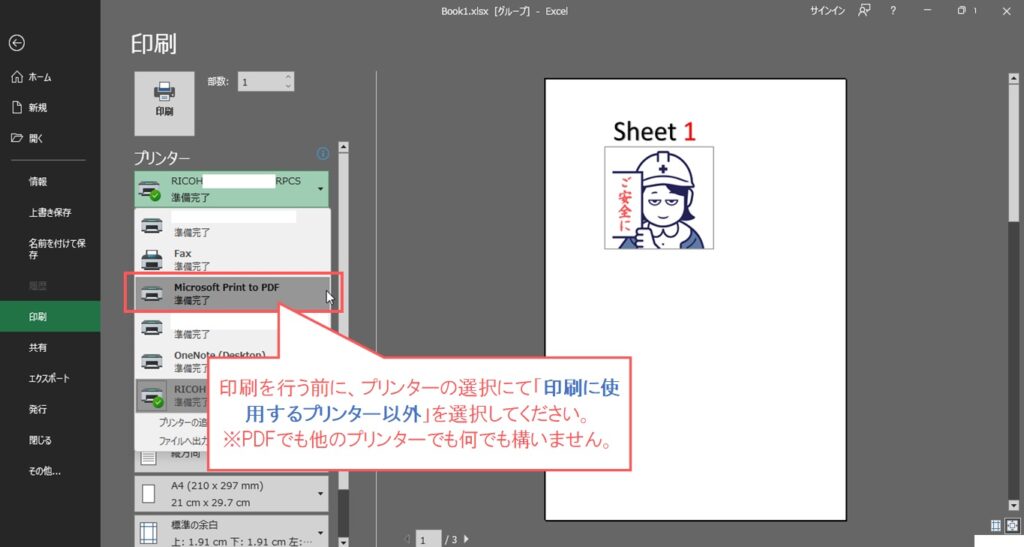
⑨印刷するエクセルを開きます。
⑩そのまま印刷を行うと、⑥~⑧の手順で変更したデフォルトの印刷設定が反映されない可能性があるので、印刷するプリンター以外のプリンターやPDFを一度選択します。
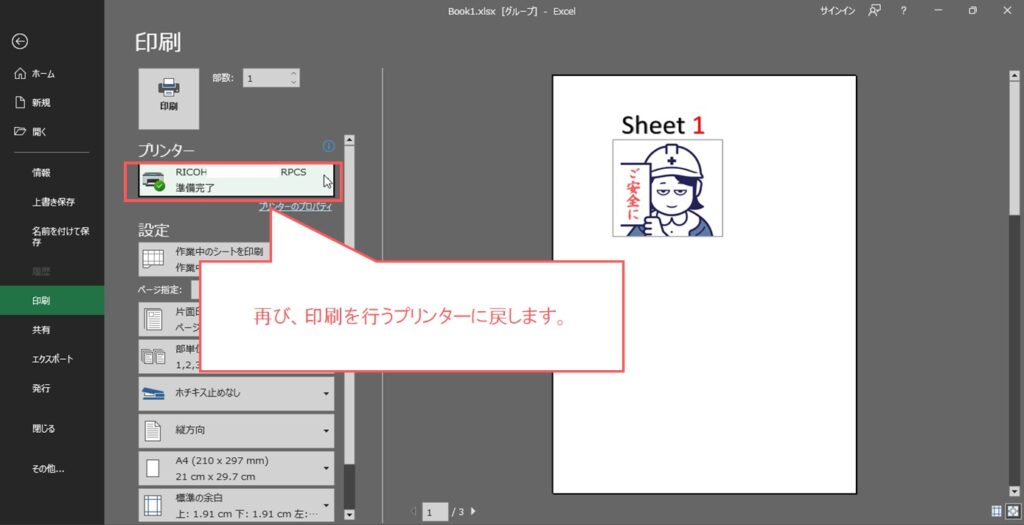
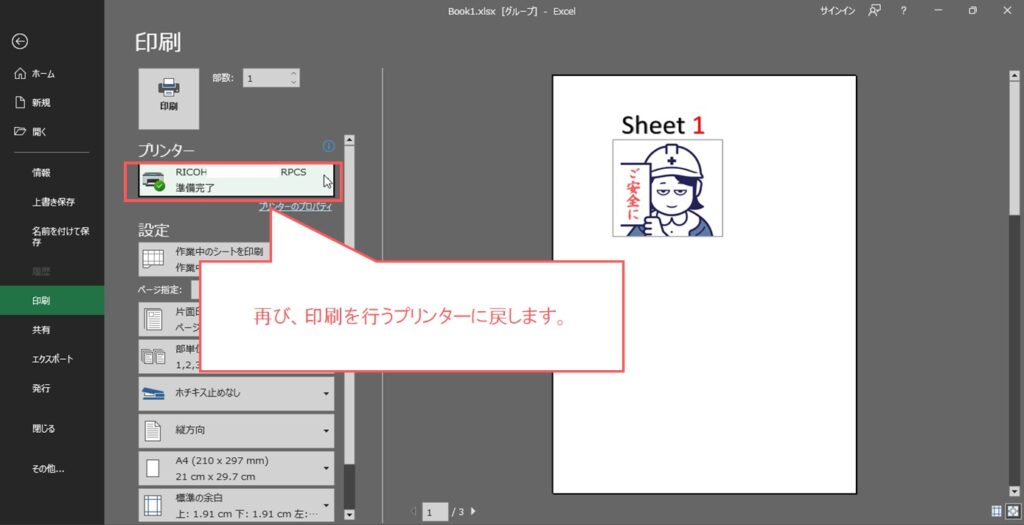
⑪再び、印刷するプリンターに設定を戻します。



それでは、印刷してみましょう。









問題なくすべてのシートをカラー印刷することができました。



デフォルト設定を「白黒印刷」に戻したい場合は、
上記の手順で戻してくださいね。
あわせて読みたい




【Excel】別シートを参照しただけなのに「#VALUE!」エラーとなる原因&対処方法
Excelの初歩的な使い方として、「=」イコールを使用して別シートの値を参照することがあります。 何度も同じ値を入力すると誤りが生じやすいですし、ひとつのシートを直…
まとめ
今回は白黒・カラー印刷にて検証しましたが、カラー設定以外にも、この資料だけ両面印刷したい!集約印刷したい!といったことが、業務の場面では頻発します。 仕様上、複数シートを一括で印刷設定することはできないため、より時間のかからない方法で工夫しながら印刷を行うようにしましょう。 もし頻繁に設定を変更する機会がある場合は、設定だけを変えたプリンターを追加するという手もあります。 需要がありましたら、今後記事で解説したいと思います。